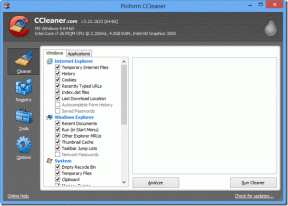გაასწორეთ Spotlight Search iOS 11-ზე, რომელიც ვერ პოულობს კონტაქტებს ან აპებს
Miscellanea / / November 29, 2021
თქვენ დაიწყეთ აპის ძებნა Spotlight-ზე. ჩვეულებისამებრ, თქვენ აკრიფეთ პირველი რამდენიმე ასო და ელოდით, რომ Spotlight გამოაჩენდა აპს თავის წინადადებებში. მაგრამ... არაფერი ჩანს. ოჰ!
თუ ეს მოხდება, მაშინ Spotlight აპი არის გატეხილია თქვენს iPhone-ზე ან iPad-ზე, და თქვენ რეალურად უნდა შეიყვანოთ აპის მთელი სახელი, რომ ის გამოვიდეს საძიებო წინადადებაში. მაგრამ, ზოგიერთ შემთხვევაში, ესეც კი არ მუშაობს. ეს აღმაშფოთებელია, მაგრამ მოდი ვნახოთ, რატომ ხდება ეს პირველ რიგში.

iOS 11-ზე Spotlight-ს აქვს აპებში სკანირების შესაძლებლობა. სინამდვილეში ეს არის სასარგებლო ფუნქცია, რომელიც გვთავაზობს დამატებით დაკავშირებულ დეტალებს, როგორიცაა ელ. ფოსტის, დოკუმენტების, რუქების და ა.შ. თუმცა, ეს დამატებული ფუნქციონირება ხელს უშლის თავად აპებს წინადადებებში გამოჩენას.
ეს ყველაფერი არ არის. თუ განაახლეთ iOS 11-ზე iOS-ის ძველი ვერსიიდან, ასევე არის შანსი, რომ კონტაქტები არ გამოჩნდნენ Spotlight შემოთავაზებებშიც. ეს ხდება ძიების ინდექსირებასთან დაკავშირებული პრობლემის გამო.
ასე რომ, ვნახოთ, რა შეგიძლიათ გააკეთოთ თქვენი აპებისა და კონტაქტების ყურადღების ცენტრში დასაბრუნებლად.
შესწორება: Spotlight Search ვერ პოულობს აპებს
Შენიშვნა: შემდეგი შესწორება მოითხოვს iOS 11.2 ან უფრო ახალ ვერსიას. პარამეტრების ეკრანზე შეეხეთ გენერალს და შემდეგ შეეხეთ პროგრამული უზრუნველყოფის განახლებას, რათა შეამოწმოთ ხელმისაწვდომი განახლებები.
Spotlight-ის ძიების დამატებითი ფუნქციონირება iOS 11-ზე არის მთავარი მიზეზი იმისა, რომ აპები სათანადოდ არ გამოჩნდნენ შემოთავაზებებში. ჩვეულებრივ, ამ ფუნქციის გამორთვამ უნდა მოაგვაროს პრობლემა.
მაგრამ, ეს ასევე გამორთავს სხვადასხვა აპებთან დაკავშირებული წინადადებები რომ ადრე მიიღეთ. თუ არ გსურთ ეს მოხდეს, შესაძლოა მოგიწიოთ თქვენი iPhone ან iPad-ის პარამეტრების გადატვირთვა. გადაახვიეთ ქვემოთ, რომ გაიგოთ როგორ გააკეთოთ ეს.
Ნაბიჯი 1: გადადით პარამეტრების ეკრანზე და შეეხეთ Siri და ძიება. ახლა თქვენ უნდა ნახოთ თქვენს iPhone-ზე ან iPad-ზე დაინსტალირებული ყველა აპლიკაციის სია.

ნაბიჯი 2: შეეხეთ აპს და გამორთეთ Search და Siri Suggestions. როგორც კი ამას გააკეთებთ, თქვენ უნდა იხილოთ სხვა ვარიანტი, სახელწოდებით Show App, რომელიც გამოჩნდება ქვემოთ. დარწმუნდით, რომ ის ჩართულია.

გაიმეორეთ პროცესი თითოეული აპისთვის, რომლის ჩვენებაც გსურთ Spotlight-ში. სამწუხაროდ, არ არსებობს ამ მოქმედების ერთდროულად შესრულება ყველა აპისთვის. ასე რომ, ამას შეიძლება საკმაოდ დიდი დრო დასჭირდეს.
Მნიშვნელოვანი: არ გამორთოთ Search და Siri Suggestions კონტაქტების აპისთვის, რადგან ის გამორთავს შემოთავაზებულ კონტაქტებს Spotlight-ში. ეს არ უნდა იყოს პრობლემა, რადგან თქვენ მხოლოდ ინდივიდუალური კონტაქტები გჭირდებათ აპის შიგნით გამოსაჩენად და არა თავად აპი.
ახლა დაიწყეთ აპლიკაციის პირველი რამდენიმე სიტყვის აკრეფა Spotlight-ში და ყველაფერი ნორმალურად უნდა ფუნქციონირებდეს, თუმცა დამატებითი წინადადებების გარეშე.
შესწორება: Spotlight Search ვერ პოულობს კონტაქტებს
დაზიანებულმა კონტაქტების ძიების ინდექსმა შესაძლოა ხელი შეუშალოს თქვენი კონტაქტების Spotlight შემოთავაზებებში გამოჩენას. ამის გამოსასწორებლად, თქვენ უნდა შექმნათ სარეზერვო ასლები, წაშალოთ და ხელახლა სინქრონიზაცია გაუკეთოთ კონტაქტებს თქვენს iPhone-ზე ან iPad-ზე.
თუმცა, iOS კონტაქტების აპი არ ახორციელებს მასობრივ წაშლას შესაძლო კონტაქტები. თუ არ გსურთ დახარჯოთ საუკუნეები ათობით კონტაქტის ხელით წაშლის მცდელობაში, მოდით გამოიყენეთ უფასო აპი სახელწოდებით Groups ამის ნაცვლად ამის გაკეთება.
თუმცა გაფრთხილდით. ჯგუფები შეიძლება იყოს ყველაზე ესთეტიურად უსიამოვნო აპლიკაცია, რომელიც შეიძლება ჯერ შეგხვედრიათ, მაგრამ ის საქმეს სწრაფად ასრულებს.
როგორ შევქმნათ კონტაქტების სარეზერვო ასლი
დავიწყოთ iCloud-ზე თქვენი კონტაქტების სარეზერვო ასლის შექმნით.
Ნაბიჯი 1: გადადით პარამეტრების ეკრანზე, შეეხეთ კონტაქტებს და შემდეგ შეეხეთ ნაგულისხმევ ანგარიშს.

ნაბიჯი 2: დარწმუნდით, რომ თქვენი ნაგულისხმევი ანგარიში დაყენებულია iCloud-ზე. წინააღმდეგ შემთხვევაში, თქვენი კონტაქტები სათანადოდ არ სინქრონიზდება iCloud-თან.

ნაბიჯი 3: ახლა გადადით პარამეტრებში, შეეხეთ თქვენს სახელს და შემდეგ შეეხეთ iCloud-ს.

ნაბიჯი 4: დარწმუნდით, რომ ჩამრთველი კონტაქტების გვერდით ჩართულია. ახლა, შეეხეთ iCloud Backup-ს.

ნაბიჯი 5: შეეხეთ სარეზერვო ასლის შექმნას ახლა, რათა შექმნათ თქვენი მოწყობილობის ახალი სარეზერვო ასლი iCloud-ზე. ამის გაკეთება უზრუნველყოფს თქვენი კონტაქტების სარეზერვო ასლის სწორად შექმნას. მთელ პროცესს შეიძლება დაახლოებით 2-5 წუთი დასჭირდეს.

ნაბიჯი 6: როგორც კი სარეზერვო პროცესი დასრულდება, დაბრუნდით და გამორთეთ კონტაქტების სინქრონიზაცია.

ნაბიჯი 7: მოთხოვნისას შეეხეთ Keep-ზე iPad-ზე.

როგორ წაშალოთ კონტაქტები
ახლა, მოდით გამოვიყენოთ Groups აპი თქვენი iPhone ან iPad-ის კონტაქტების მყისიერად წასაშლელად.
Ნაბიჯი 1: გაუშვით ჯგუფები და შეეხეთ აირჩიეთ ყველა.

ნაბიჯი 2: შეეხეთ მოქმედების არჩევას.

ნაბიჯი 3: ამომხტარ მენიუში აირჩიეთ კონტაქტების წაშლა.

ნაბიჯი 4: შეეხეთ ამოღებას ჩემი iPhone-დან! თქვენი კონტაქტების წასაშლელად.

როგორ მოვახდინოთ კონტაქტების ხელახლა სინქრონიზაცია
Ნაბიჯი 1: ახლა ჩართეთ კონტაქტების სინქრონიზაცია პარამეტრების ეკრანის მეშვეობით.

ნაბიჯი 2: როდესაც მოგეთხოვებათ, შეეხეთ შერწყმა.

თქვენი კონტაქტები iCloud-ში ახლა სინქრონიზებული უნდა იყოს კონტაქტების აპთან. იმედია, ამან უნდა განაახლოს კონტაქტების ინდექსირება Spotlight-ში და გზა გაუხსნას შემოთავაზებულ კონტაქტებს ჩვეულ რეჟიმში მუშაობისთვის.
საერთო გამოსწორება: გადატვირთეთ iOS 11-ის პარამეტრები
თუ Siri-ისა და ძიების შემოთავაზებების გამორთვა ან კონტაქტების ხელახალი სინქრონიზაცია არ მუშაობდა Spotlight-ის პრობლემის გადასაჭრელად, თქვენ უნდა გადატვირთოთ თქვენი მოწყობილობის პარამეტრები.
არ ინერვიულო! თქვენი მონაცემები უსაფრთხოა. თუმცა, შეიძლება დაგჭირდეთ ხელით ხელახლა დააკონფიგურიროთ iOS 11-ის ნებისმიერი პარამეტრი, რომელიც შეიცვალა ნორმალური გამოყენების დროს.
Შენიშვნა: მიუხედავად იმისა, რომ პარამეტრების გადატვირთვა არ ახდენს გავლენას მონაცემებზე, ყოველთვის კარგი იდეაა თქვენი მოწყობილობის სარეზერვო ასლის შექმნა, თუ რამე არასწორედ მოხდება. პარამეტრების ეკრანზე შეეხეთ თქვენს სახელს, შეეხეთ iCloud-ს, შეეხეთ iCloud სარეზერვო ასლს და შემდეგ შეეხეთ Back Up Now-ს სარეზერვო ასლის დასაწყებად.
Ნაბიჯი 1: თქვენი მოწყობილობის გადატვირთვისთვის გადადით ზოგადი ჩანართზე პარამეტრების ეკრანზე და შეეხეთ გადატვირთვას.

ნაბიჯი 2: შეეხეთ ყველა პარამეტრის გადატვირთვას.

ნაბიჯი 3: როდესაც მოგეთხოვებათ, შეიყვანეთ თქვენი პაროლი გასაგრძელებლად.

ნაბიჯი 4: დასადასტურებლად შეეხეთ გადატვირთვას.

გადატვირთვის შემდეგ, თქვენი აპებიც და კონტაქტებიც ნორმალურად უნდა მუშაობდნენ Spotlight ძიებებში. თუმცა, შეინახეთ ეს შესწორება, როგორც ბოლო საშუალება, რადგან არ არის სახალისო iPad-თან ან iPhone-თან მუშაობა ნაგულისხმევ პარამეტრებზე.
ახლა კარგი უნდა იყო
იმედია, ახლა თქვენ უნდა გამოესწორებინათ თქვენი გაუმართავი Spotlight ძიება და აპები და კონტაქტები ახლა სწორად გამოჩნდება.
მიუხედავად იმისა, რომ ეს შესწორებები არის მთავარი თავის ტკივილი, რომელიც უნდა გადაიტანოთ, თქვენი Spotlight ძიებების დაბრუნება გზაზე დაზოგავს უამრავ დროს, რომელიც სხვაგვარად იხარჯება აპების ხელით სკანირება და კონტაქტები.

Apple-მა ნამდვილად უნდა შეაგროვოს თავისი მოქმედება და უზრუნველყოს ამ საკითხის მუდმივი გადაწყვეტა. რაც უფრო მეტი ადამიანი უჩივის, მით უფრო მალე გამოასწორებენ ამას აუცილებლად აცნობეთ Apple-ს.
მაშ, როგორ წავიდა? იცით რაიმე სხვა გამოსწორება? დაწერეთ კომენტარი ქვემოთ და შეგვატყობინეთ.